mitiさんのご質問
すみません! 図形や文字にはドロップシャドウが かかるのですが、 配置した画像(jpgやgif)には かかりません。
ラスタライズ?とかしてもだめです・・・
配置したのはかからないのでしょうか?
「画像の埋め込み」もしてみたのです が・・・
よろしくお願いします!!
Illustrator8.0.1では、下のようなパネルが出てきて
すごくシンプルに、選択しているオブジェクトの背景に
オフセット距離で設定したぶんだけ、ずれた位置に
オブジェクトの影として選択しているオブジェクトが
薄くなったコピーがベクトルデータで生成されます\(^。^)
そして、Illustrator10からの場合は、「フィルタ」と「効果」の両方に、ドロップシャドウの
メニューが存在します(^^;)
「フィルター」
「効果」
ドロップシャドウを、フィルターの方からかけてみましょう\(^。^)
Illustrator10からは、機能がとても増えていて影にぼかしなど様々な設定ができます\(^。^)
でも、見てみると生成された影のデータはベクトルデータではなくて、ラスターデータになっていました。
とりあえず、こうして出来た、影のデータと、元になっているオブジェクトデータは、グループを解除すると、個別に移動させることができます。
ご質問の「gif、bmp」などの「配置したデータにドロップシャドウをかけたい」
一応、効果の方の、ドロップシャドウは、選択することは出来るのですが、シャドウが生成されません。
どうも、ラスターデータには、Illustrator上でこの機能は
使ってもいかない様子でございます。 「配置したビットマップ系(ラスター画像)」
ラスターデータというのは、ビットマップ系の画像で Illustrator上でラスタライズするというのは、ベクトルデータをビットマップ系のデーターに変換する操作でございます
※「gif,jpeg,bmp,psd」などは、全部そうですよ\(^。^)
配置した画像にドロップシャドウをIllustrator上で付ける方法
画像のアウトラインをクローズパスで囲い、その画像とクローズパスを同時に選択して、クリッピングマスクをかけます。
これで画像が切り抜かれます\(^。^)
トレースして作成した、クローズパス
そして、このクローズパスを「別レイヤーにコピー」し「ドロップシャドウ」を付けると下の画像のようにラスター画像でも、ドロップシャドウをかけることが出来ます\(^。^)
ちょっとめんどくさいですねー・・・
ということで、わからないので、この案件は「私の師匠」の谷川さん教えてもらいました。
Illustratorのビットマップ画像へドロップシャドウを適用する方法
「どうも、谷川です! ちばくん、ドロップシャドウは、ビットマップ系画像にもつけられるんやで!」
「えーっ ほんとに !?」
「ほら『JPG』画像につけてみたよ」
「あーっ! ほんとーだね!! でも、IllustratorCS以降じゃないとダメだよね?」

「そうみたいやね! でもCSなら、いけたでしょ?
あと、透過GIFと、透明PINGをフォトショップとかで作って それを、Illustratorに配置してから、ドロップシャドウしたら マスクしなくても、そのままいけるんやで!」

「おおーっ! さすが、谷川先生!!でも、透過GIF作るのはそれはそれで
手間だよね。ちょっと、画像劣化するし。」

「そうやね。でも、こーゆうことも出来るってことだやね。
あと、下の画像をクリックすると拡大するからよくみてみて!
グラデーションスウォッチで文字にグラデを付ける方法とか
色々と試してみたから、よーくみてみるとええよ!」

「おおーっ!さすが谷川先生!! スウォッチから、グラデを適用するっていう
アプローチもあったんやね! 教えてくれてありがとーっ!!」

「あと、”フィルターの方の、ドロップシャドウ”と”効果の方のドロップシャドウ”は ちがうところがあって、効果の方が、あとで便利なんやで!」

「えーっ? ほんとに???」
という訳で、さすが谷川先生は物知りですね!
7年くらい前の私は、パソコンがまったく使えなくて 「フォルダって何?」とか、赤ちゃんみたいな事を 言っていたのですが、1から谷川先生に育てられました。
そして今やイラレ屋の、イラレマスターになってしまった訳です\(^。^※)
この男に聞けば、わからないことなど、無い! というくらいメッチャたのもしいですね!


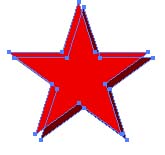


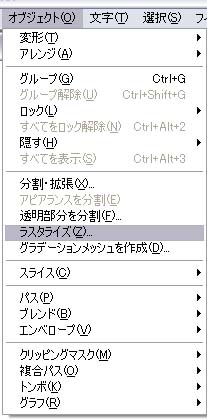


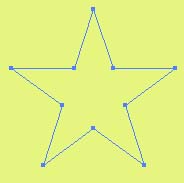
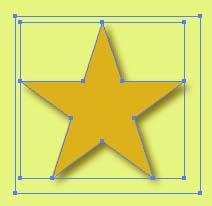

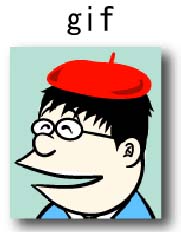

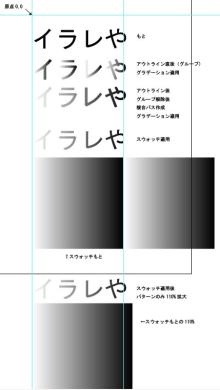

コメント
更新しました。
ぜひ、見にきてくださいね♪
奈津子さん、おはこんばんちは\(^。^)
どうも、ありがちょーっ(^。^)
千葉名人さま
そうだったのですね!
いつもお忙しいのにとっても
丁寧な回答をどうもありがとう
ございます!
やはりそのままではドロップシャドウは
かからないんですね~。
それにグループ解除したら
影と本体が別々に動かせるなんて
知りませんでした^^;
そういう探究心をもっと
見習わなくては!
どうもありがとうございました!
※トラックバックのお願いもありがとう
ございました(#^.^#)
千葉名人さまのこうした情報は
永久保存でいつでもすっと見れるように
したいですね!
mitiさん、おはこんばんちは\(^。^)
こちらこそ、いつもホメてくれてどうもありがちょう\(^^※)
少しはお役に立てましたでしょうか(^^;)
いやぁ、ドロップシャドウもパワーアップしていて、わたしのほうも勉強になりましたよーっ(^^;)
わたしって、Illustratorのごく一部を極端に使っているような感じで、こうしてレッスンさせてもらうことで、バリエーションが増えていって、しかもネタにも困らずに、さらにホメてまで頂いて、mitiさんどうもありがちょう(^◇^)
永久保存だなんて、うれしすぎるなぁ(^^※)
ありがちょう(^_-)
はじめまして
時々拝見させて頂いてます。
※イラストレーター初心者です。
私もおんなじ事(ドロップシャドウってなんでできないんだろうって)思っていました。
マニュアル本とか探してみてもよくわかりませんでした。
いろんな情報があって感動 (o^-')b
とっても参考になります m(__)m
saikoさん、おはこんばんちは(^^ )
うれしいコメントありがとでーす\(^。^)
ほめて貰って元気がわいてきました(^_-)
一気に全部憶えようとすると、大変ですので
少しずつ楽しみながら、お勉強してくださいね(^^ )
どーもありがとでーす(^v^)/